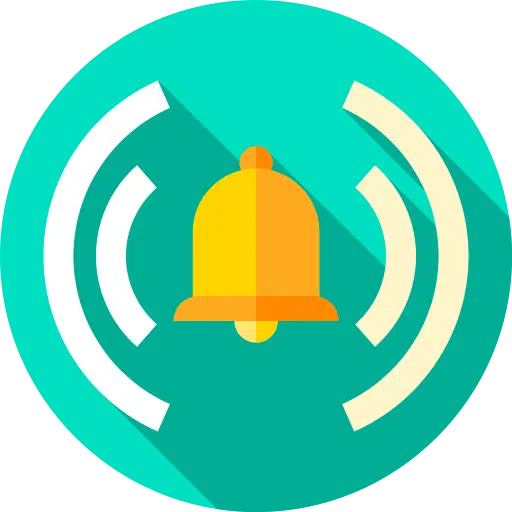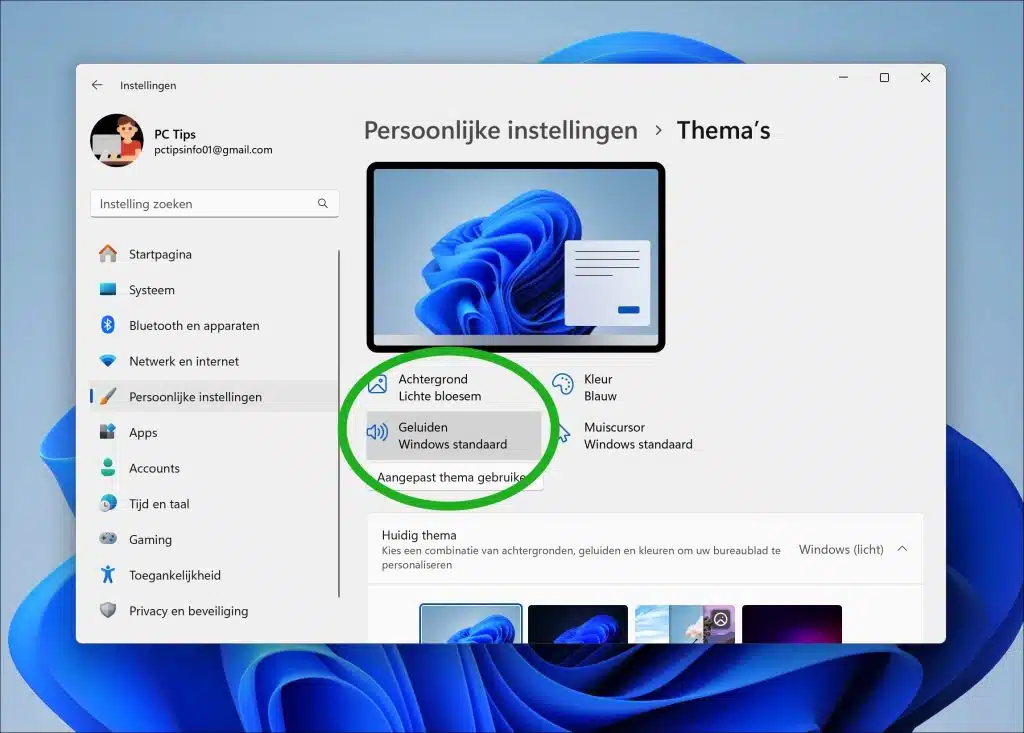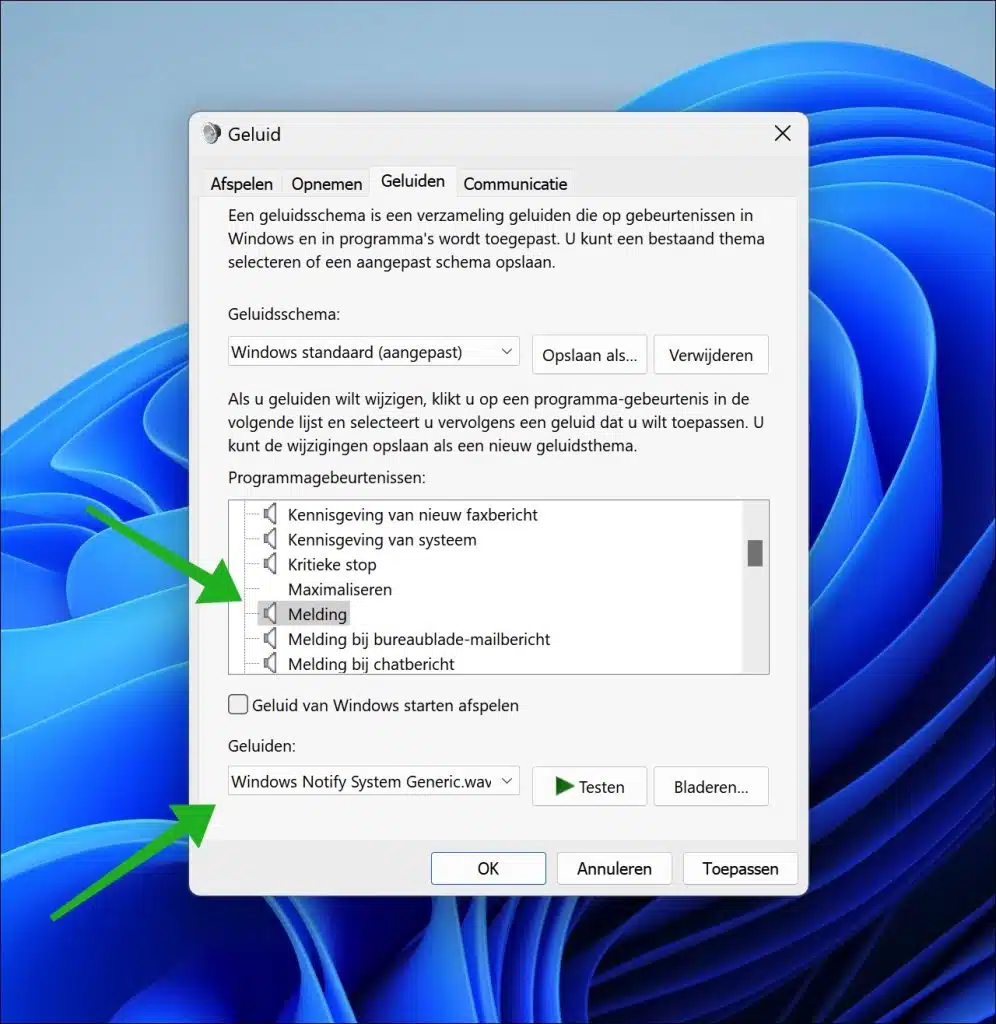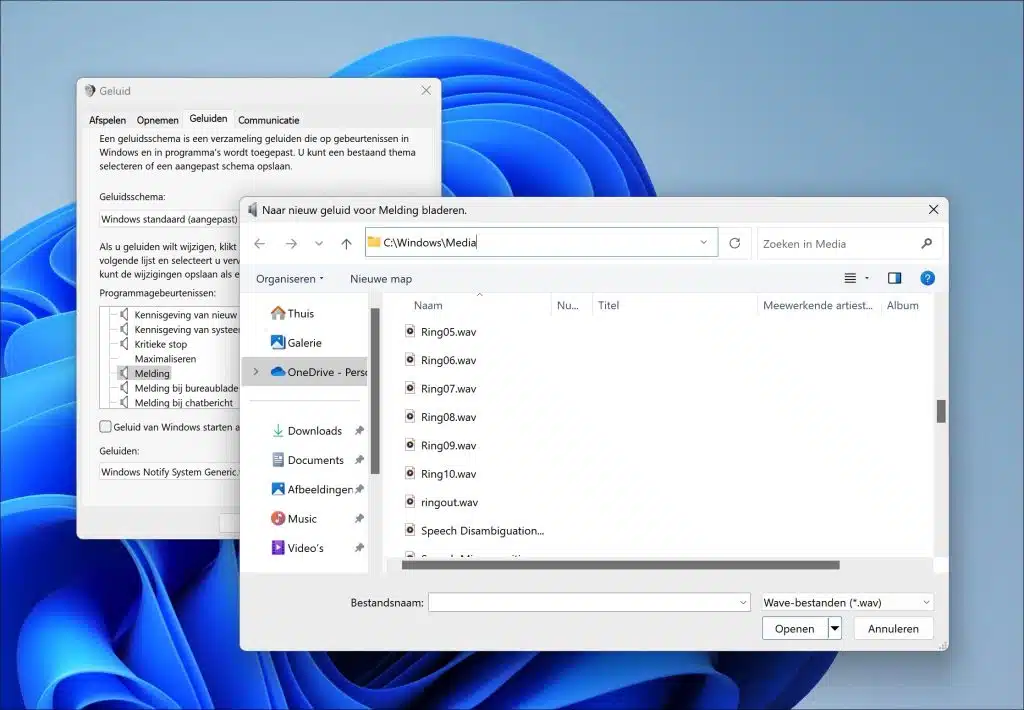Sous Windows 11, vous recevrez plusieurs notifications. Il peut s'agir de messages système, notifications d'application en notifications de sécurité.
Ces notifications émettent toutes le même son que celui affiché dans Windows 11. Vous pouvez modifier le son de lecture de cette notification. Vous pouvez sélectionner un fichier audio différent pour cela ou jouer votre propre son personnalisé.
Par exemple, modifier le son des notifications peut rendre votre expérience informatique plus personnelle et plus agréable. De plus, différents sons pour différents types de notifications peuvent vous aider à identifier rapidement le type de notification que vous recevez sans avoir à regarder l'écran. Ceci est particulièrement utile si vous utilisez plusieurs programmes en même temps.
De plus, les sons standards peuvent parfois être perçus comme dérangeants, surtout si vous travaillez dans un environnement calme. Choisir un son plus subtil ou agréable peut réduire la perturbation.
Modifier le son des notifications dans Windows 11
Pour commencer, ouvrez les paramètres. Dans les paramètres, cliquez sur « paramètres personnels ». Dans les paramètres personnels, cliquez sur « thèmes » puis sur « Sons » en haut.
Cliquez ensuite sur l'onglet « Sons ». Dans la colonne « Événements du programme », sélectionnez « Notifications ». Vous pouvez maintenant choisir un nouveau son de notification dans la liste sous « Sons ». Ce sont tous les sons par défaut disponibles dans Windows 11.
Pour définir un son personnalisé pour un événement de programme tel que « notifications », sélectionnez d'abord « notifications », puis cliquez sur le bouton « Parcourir ».
Ouvrez maintenant le dossier : C:\Windows\Media\ dans l'Explorateur. Ce dossier contient tous les fichiers son .wav.
Si vous souhaitez définir un son de notification personnalisé, placez le fichier son souhaité dans le type de fichier .wav dans le dossier C:\Windows\Media\. Après cela, sélectionnez-le via le bouton « Parcourir ». Cliquez sur « Appliquer » puis sur « OK ». Vous avez maintenant configuré un fichier son personnalisé pour le type d'événement du programme.
Lire aussi: Désactivez le son de démarrage de Windows 11.
J'espère que cela vous a aidé. Merci pour la lecture!